In diesem Blogbeitrag werde ich dir zeigen, wie du NordVPN auf deinem Ubuntu-System schnell und einfach installieren kannst. NordVPN ist ein Virtual Private Network (VPN), das dir ermöglicht, deine Online-Aktivitäten zu schützen und deine Privatsphäre zu wahren, indem es deine Internetverbindung verschlüsselt und deine IP-Adresse versteckt. Es ist ein sehr wichtiger Schritt, deine Verbindungen durch ein VPN zu sichern, insbesondere wenn du öffentliche WLANs nutzt oder sensible Daten überträgst. Mit der Installation von NordVPN auf deinem Ubuntu-System kannst du dir sicher sein, dass deine Online-Aktivitäten vor Hackern, Überwachung und anderen Online-Bedrohungen geschützt sind. In diesem Blogbeitrag werden wir dir detailliert erklären, wie du NordVPN auf Ubuntu installierst und einrichtest, damit du in kürzester Zeit sicher surfen kannst.
Installation von NordVPN auf Ubuntu
Herunterladen des Installationsskriptes
Fangen wir also an mit der Installation auf Ubuntu. Zuerst muss das Terminal von Ubuntu geöffnet werden und folgender Befehl eingegeben werden:
sh <(curl -sSf https://downloads.nordcdn.com/apps/linux/install.sh)
Info:
Falls „curl“ nicht auf dem System installiert ist, kann es mit folgendem Befehlt installiert werden:
sudo apt update && sudo apt upgrade -y
sudo apt install curl
Falls „curl“ nicht zur Verfügung steht, gebe folgenden Befehl ein:
sh <(wget -qO – https://downloads.nordcdn.com/apps/linux/install.sh)
NordVPN Account login
Nach dem Download und Installation von NordVPN durch das „Install.sh“-Skript, muss nun der Account verbunden werden. Gebe hierfür folgenden Befehl ein:
sudo nordvpn login
Folge den Anweisungen des Terminals und öffne den generierten Link mit „STRG„+Klick
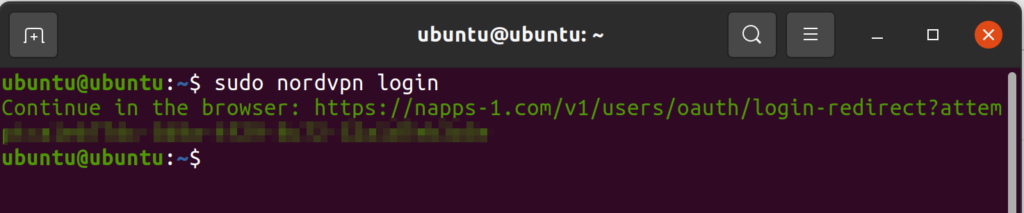
Sobald der Webbrowser geöffnet ist, wird eine Loginmaske angezeigt. Bitte gib hier deine Logindaten von NordVPN ein. Nach erfolgreicher Anmeldung wird automatisch dein NordVPN Account mit der Software verknüpft und du kannst den VPN Tunnel aufbauen.
Automatischer Login funktioniert nicht:
Falls es Probleme mit dem automatischen Login gibt, könnten folgende Möglichkeiten dir helfen:
sudo nordvpn login –legacy
Mithilfe des Legacy-Modus kannst du dich direkt über das Terminal ohne Webbrowser anmelden. Du wirst im Terminal nach deiner Email und Passwort gefragt. Dieser Modus funktioniert jedoch nur bei deaktivierten MFA bzw. 2-Faktor-Authentifizierung.
sudo nordvpn login
„Kopieren der Callback URL“
sudo nordvpn login –callback „nordvpn://link“
Bei aktivierten MFA muss der Weg über den Webbrowser gewählt werden.
Die Callback-URL erhältst du mit einem Rechtsklick auf die „Continue“ Schaltfläche > „Adresse des Links“ kopieren. Wichtig dabei: Die URL muss in Anführungszeichen gesetzt werden.
Nachdem du den Befehlt mit der Callback URL eingegeben hast, solltest du angemeldet sein.
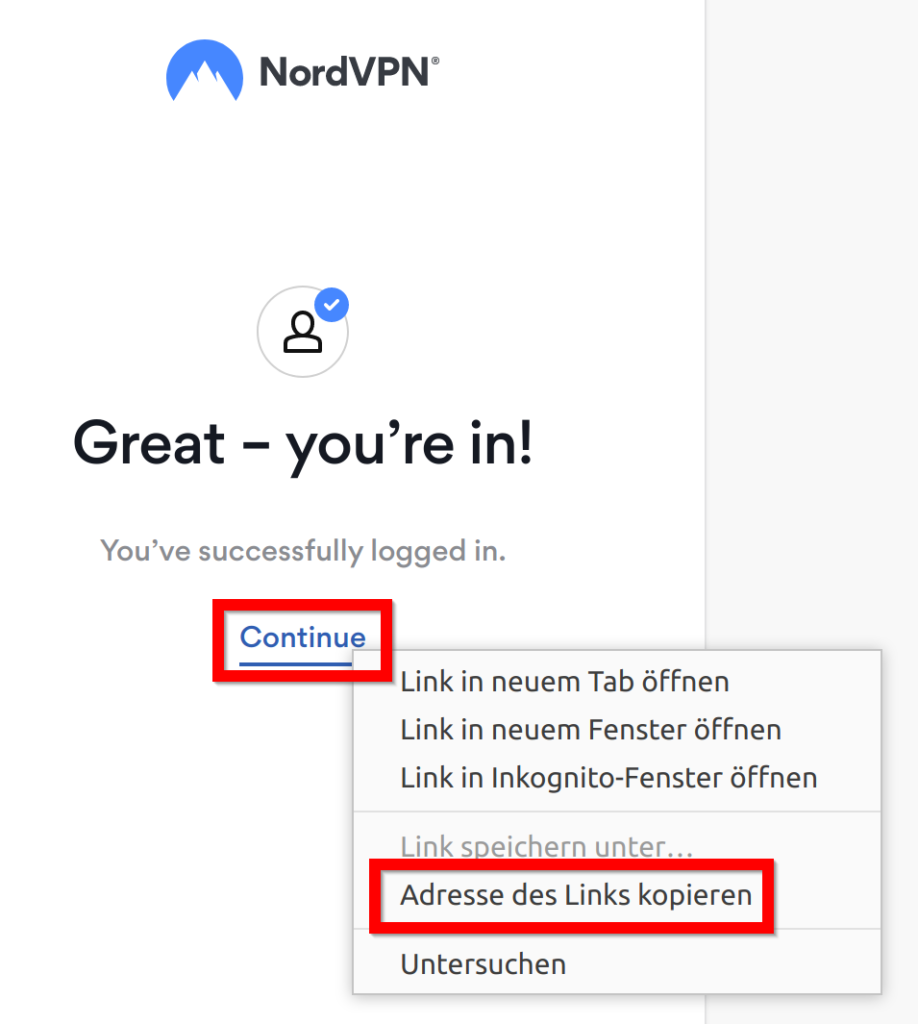
Aufbau des VPN-Tunnels
Um nun einen VPN Tunnel aufzubauen, muss folgender Befehl eingegeben werden:
sudo nordvpn connect
Es erscheint die Meldung: You are connected to…
Insgesamt ist die Installation von NordVPN auf Ubuntu ein einfacher Prozess, der in wenigen Schritten abgeschlossen werden kann. Durch die Verwendung von NordVPN kannst du sicher sein, dass deine Daten geschützt sind und du anonym im Internet surfen kannst.
Weitere hilfreiche Befehle findet ihr auf der Herstellerseite: NordVPN Support Seite
Weitere Hilfreiche Befehle
Accountinformationen anzeigen:
sudo nordvpn account
Verbindung mit bestimmten Server herstellen:
sudo nordvpn connect <country_code server_number>
Verbindung trennen:
sudo nordvpn disconnect
Finde weitere hilfreiche Beiträge: ITS-Farin Blog